小伙伴们,你怎么怎么在Windows7系统下关闭休眠模式吗?不知道的话,那么,就要学习咯!这里我就给大家演示一下怎么在Windows7系统下关闭休眠模式的操作方法。
什么是休眠功能呢?休眠功其实就是Windows系统中自带的一个小功能,它可以将电脑上全部在运行中的数据保存到硬盘休眠文件里面。在设备断电或是重启时,能够迅速的从休眠文件中的内容恢复过来。不过有的用户是不需要电脑进入休眠的,那么怎么关闭win7休眠功能呢?想知道?往下瞧
1,在电脑桌面上,鼠标单击【开始】,->在右侧栏中,找到【控制面板】,如下图所示:

休眠时间电脑图解1
2,将右上角的查看方式设置成【大图标】,点击进入下一步,如图:

win7休眠设置电脑图解2
3,接着在界面中的图标中找到【电源选项】,点击进入设置界面,如图:

win7休眠设置电脑图解3
详解装机吧一键重装win7系统
当电脑系统瘫痪的时候我们往往都是直接将一键重装系统送去维修店重装系统.其实没必要搞的这么麻烦,我们自己就能进行重装系统,不信,那么就来看看小编是如何使用装机吧一键重装的吧,看过之后你也就知道该怎么重装了.
4,在左侧菜单栏中找到【更改计算机睡眠时间】点击进入设置界面下,如图所示:

win7休眠设置电脑图解4
5,在更改计划设置下,把关闭显示设置成【从不】,使计算机进入睡眠状态也设置成【从不】,保存修改,这样就关闭了休眠功能
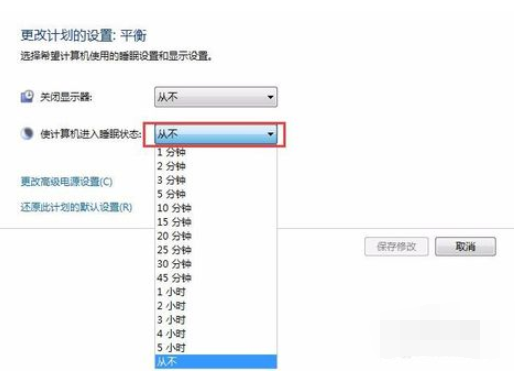
电脑电脑图解5
6,不希望关闭休眠,只是需要设置自定的时间,则选择下拉菜单中的时间即可。
好啦~以上就是相关于win7关闭休眠时间的操作流程了
老司机教你电脑启动不起来该怎么办
对于需要使用电脑启动不起来的工作的办公室人员来说,那可真的是一刻都离不开电脑,因为我们每天都需要使用电脑处理大量的信息.一旦电脑开不了机后果真是不可想象,为此,这里小编就给大家说说怎么解决电脑这个问题.






